Google スプレッドシート: 複数のシートからピボットテーブルを作成する方法
次のステップバイステップの例は、Google スプレッドシートの複数のシートからピボット テーブルを作成する方法を示しています。
ステップ 1: データを入力する
Week1とWeek2というラベルの付いた 2 つのシートを含むワークシートがあるとします。
1週目:
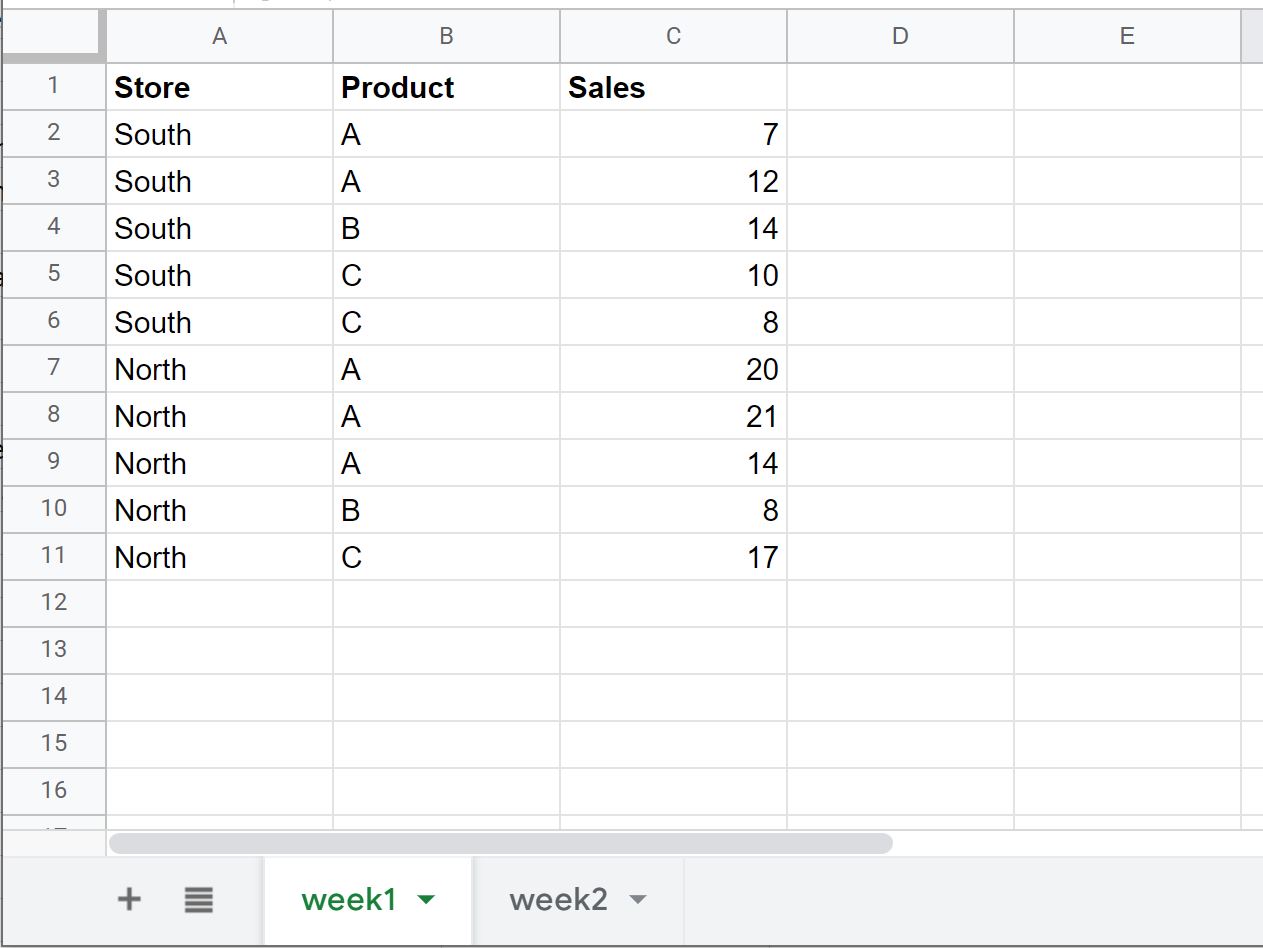
2週目:
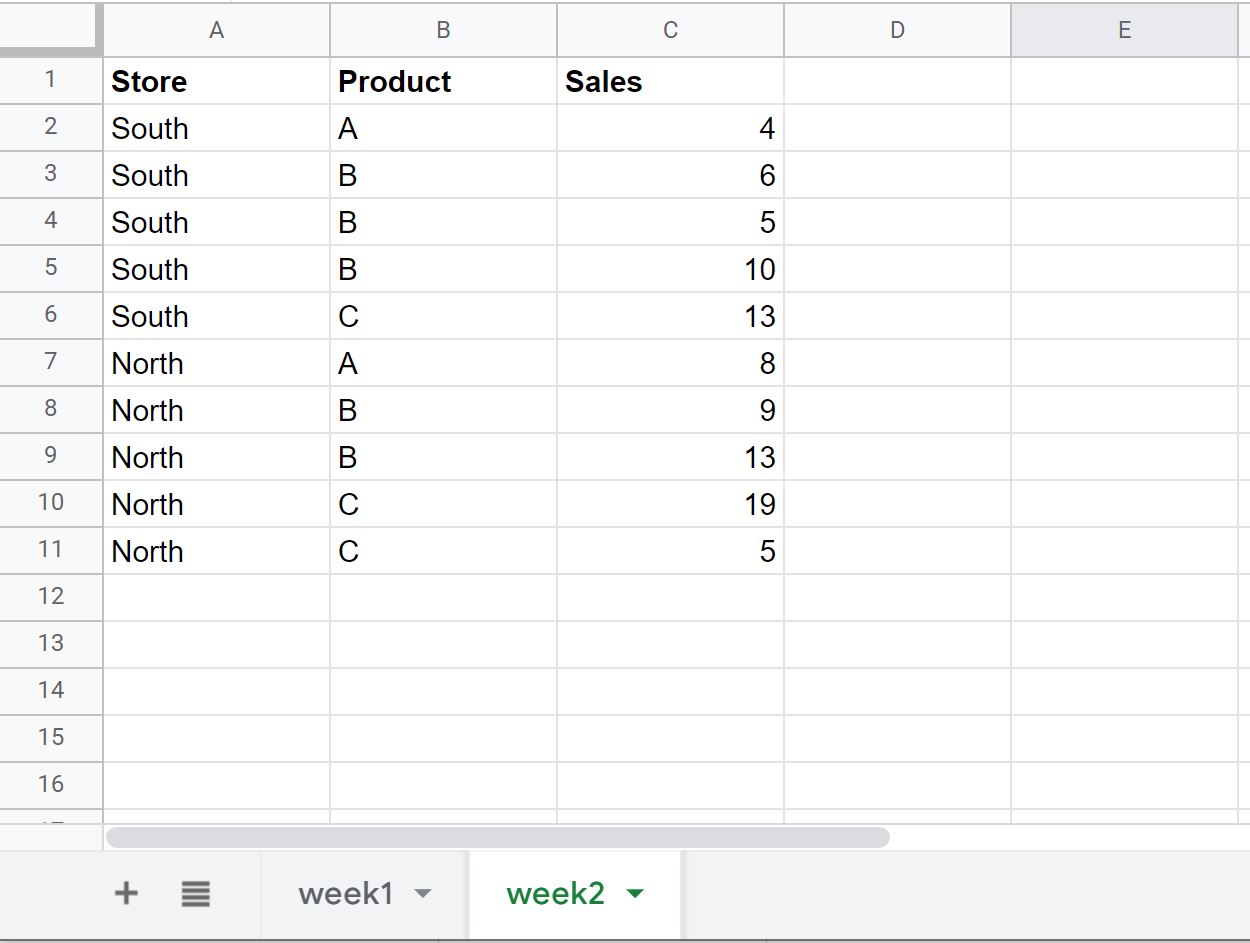
両方のシートのデータを使用してピボット テーブルを作成するとします。
ステップ 2: データを 1 つのシートに統合する
両方のシートを使用してピボット テーブルを作成する前に、すべてのデータを 1 つのシートに統合する必要があります。
これを行うには、次のQUERY式を使用できます。
=QUERY({ week1!A1:C11 ; week2!A2:C11 })
この公式を実際に使用する方法は次のとおりです。
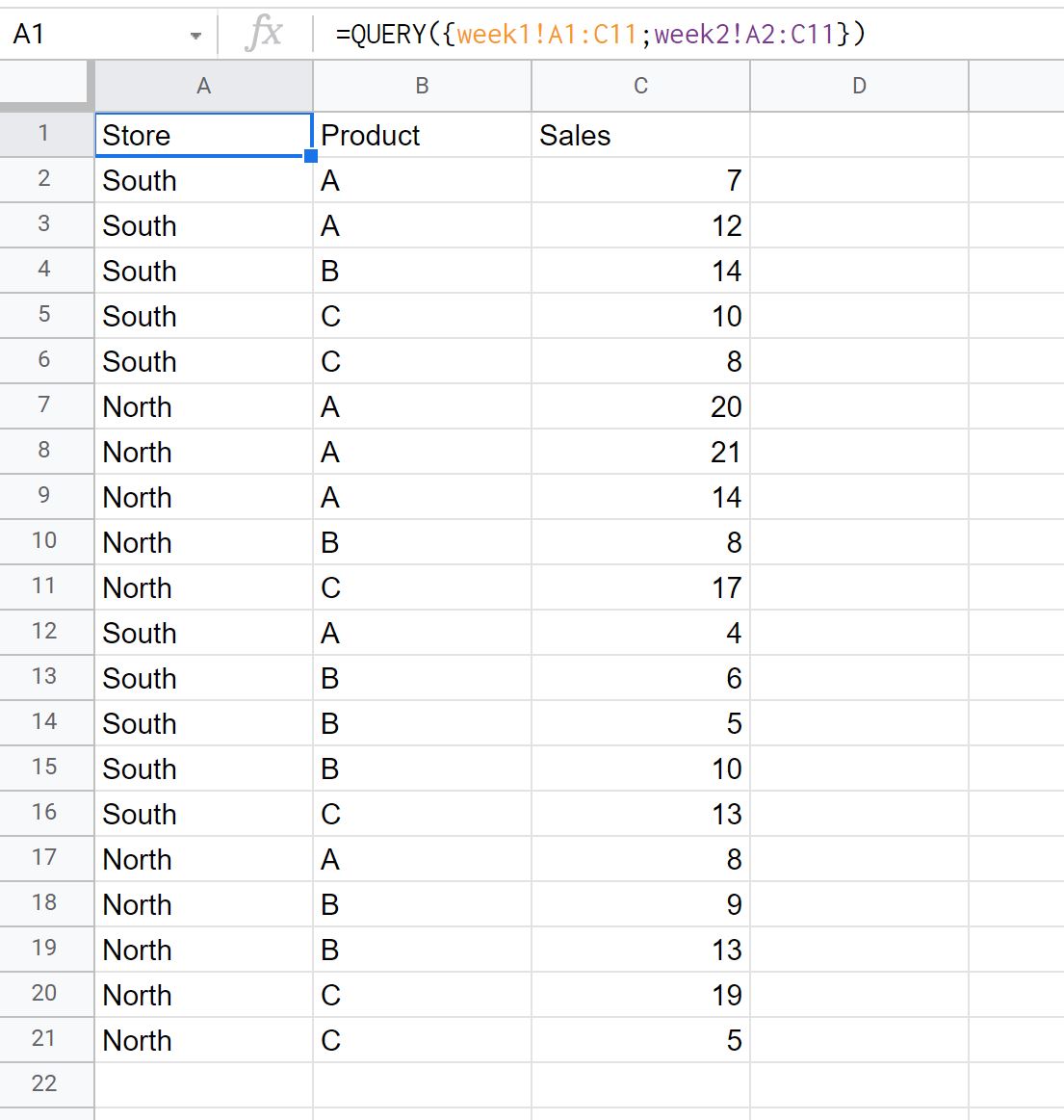
Week1シートとWeek2シートのデータが 1 つのシートに結合されていることに注意してください。
ステップ 3: ピボットテーブルを作成する
ピボットテーブルを作成するには、範囲A1:C21の値を強調表示し、 [挿入]タブをクリックして、 [ピボットテーブル] をクリックします。
次に、次のピボット テーブルを作成します。
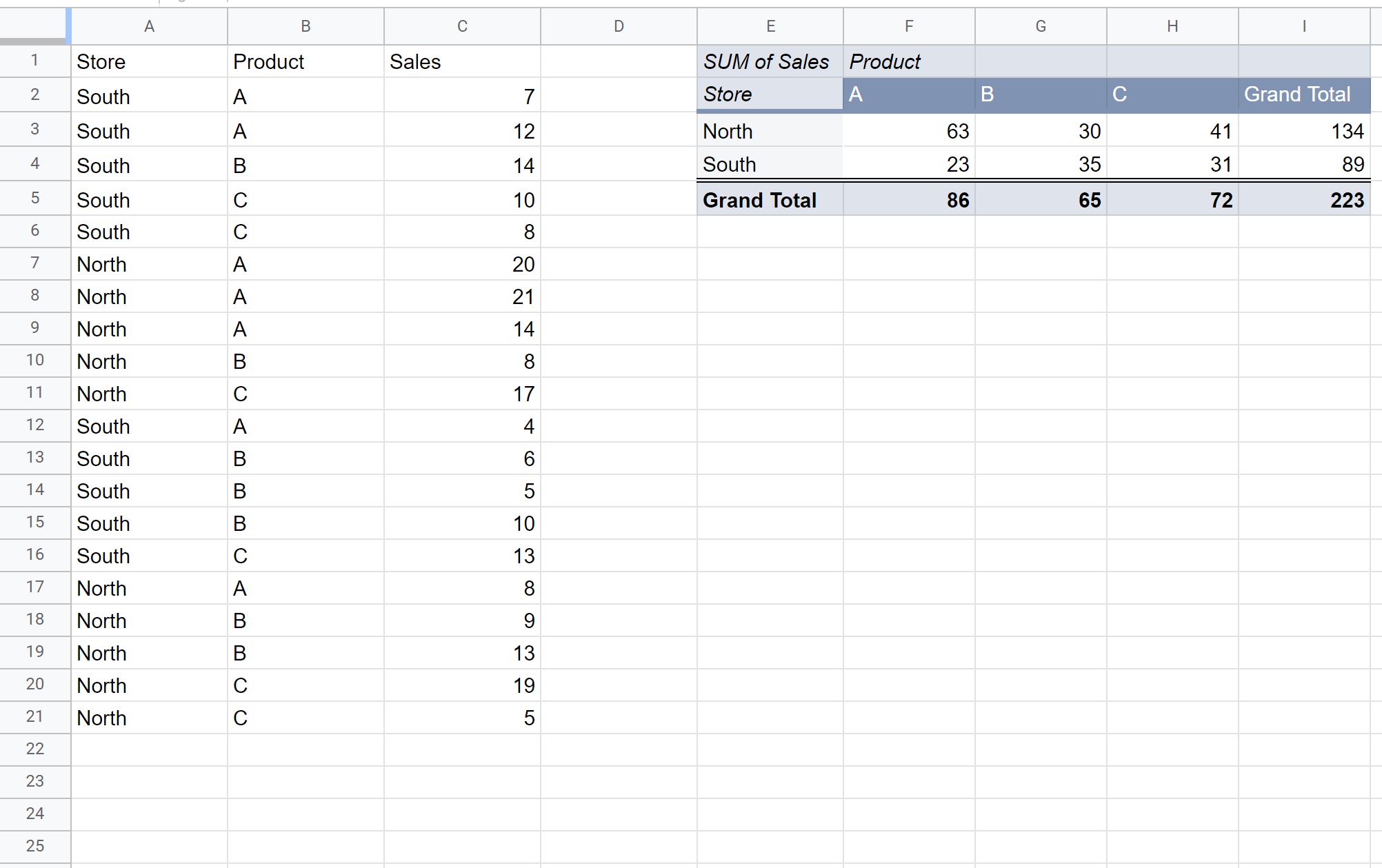
最終的なピボット テーブルには、 week1シートとWeek2シートのデータが含まれます。
追加リソース
次のチュートリアルでは、Google スプレッドシートでその他の一般的な操作を行う方法について説明します。
Google スプレッドシート: ピボット テーブルを並べ替える方法
Google スプレッドシート: 計算フィールドをピボット テーブルに追加する方法
Google スプレッドシート: ピボット テーブルに合計の割合を表示